

①URLに「mymedipro.jp」をタイプし、
MyMediproのホームページを開きます。
「さっそく利用してみる」をクリックしてください。


②メールアドレス、パスワード、確認パスワードを正確に入力し、利用規約とプライバシーポリシーを読んでから、同意するにチェックを入れます。
○+○はいくつになりますか? という質問の答えを入力してから
「アカウントを作成する」をクリックしてください。
<注意>アカウント新規登録で入力したメールアドレスとパスワードは、ログインする時に毎回必要になりますので、忘れないようにしてください。

③アカウント新規登録完了画面が表示されますので
メールを確認してください。

④正常にアカウント登録ができると、右下のような
メールが送信されますので「本登録用URL」を
クリックしてください。


⑤登録したメールアドレスとパスワードを入れ
ログインします。


⑥名前など※の情報を全て入力してから
「カード情報を入力する」をクリックしてください。
※MyMediproのオプションサービス「MyMediproプライム」のサービスコードをお持ちのかたは、赤い「開く」ボタンを押してコードを入力し、『MyMediproプライム規約』と『サービスと料金について』をお読みいただきチェックを入れてください。
※MyMediproプライムのサービスコードは、基本情報登録が完了してからでも入力できます。


⑦お支払いに利用するクレジットカード情報を入力し、「カード情報を入力する」をクリックしてください。

⑧クレジット情報が正しく入力されると「カード情報入力」ボタンが消えてこのような画面になります。
利用規約を読み、同意するにチェックを入れ
「利用規約に同意して基本情報を登録する」を
クリックしてください。
医療機関検索の画面に移動したら登録は完了です。

※マイナンバーカードをご利用の方は保険証の登録は不要です。

⑨右上にお名前が表示され、ログインした状態になります。
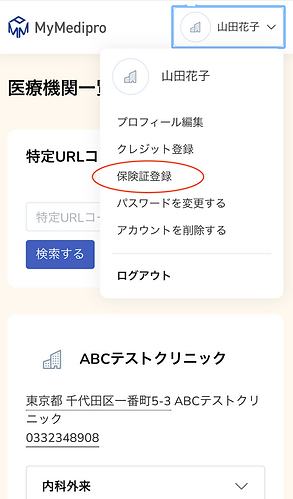
⑩ログインできたら保険証の登録をします。右上の
お名前をクリックし「保険証登録」を選択します。

⑪表面の点線の枠をクリックします。
<注意> パソコンからご登録の場合、保険証は事前に両面を撮影し、パソコン内に保存しておいてください。写真は周りが欠けないよう鮮明に写してください。

⑫事前に保険証の写真を撮影し「写真ライブラリ」
または「ファイルを選択」から撮影した写真を選びます。保険証の裏面も同じように登録してください。


⑬医療機関から聞いた指定の特定URLコードを
「特定URLコードで検索」に入力し「検索する」を
クリックします。

⑭予約したい医療機関の画面が開いたら
1.担当者を選択
2.診療方法を選択
3.予約したい時間枠を選択
※予約可能な枠は ○で表示されています。
の順で選びます。

⑮内容を確認し「診療を予約する」をクリックします。

⑯予約が完了しました。
予約が完了すると、メールが届きますのでご確認ください。
保険証の資格確認にマイナンバーカードをご利用の方は「予約一覧を見る」をクリックしてください。

17)予約一覧
予約が完了すると、予約一覧に表示されます。
マイナンバーカードを使って本人確認と同意登録をする場合(保険証提示の代わりになります)は、赤字の「本人確認と同意登録はこちら」をクリックしてください。

⑱マイナ在宅受付Web
各医療機関に対応したマイナ在宅受付Web画面に移動します。記載してある内容を読み、指示に従ってお手続きください。
*オンライン診療開始方法は3パターンあります。⑰⑱⑲の赤い矢印から開始できます。

⑲ログインし、下段中央の「予約一覧」を開きます。予約一覧画面が表示されますので、診療当日に青い「オンライン開始」をクリックすると、診療画面へ移動し診療が開始されます。

⑳予約が完了するとこのようなメールが届きます。
オンライン診療当日前までに「事前チェック推奨」の「セルフチェックはこちら」のURLからカメラとマイクのテストをお願いします。

㉑診療時間20分前になりますとこのようなメールが届きます。時間になりましたらURLを押してください。
診療画面へ移動しますので診療をお受けください。

22)診療が終わりましたら画面下の「退出する」
をクリックしてください。

23)「ミーティングを退出する」をクリックしてください。これで診療終了となります。
<注意>必ず退出ボタンをクリックしてください。
退出しないとカメラとマイクが繋がったままになり、その映像が相手に映ったままになってしまいます。
MyMediproプライム登録
MyMediproプライムはMyMediproの会員向けの特別のサービスです。
MyMeidproオンライン診療サービスに契約中の利用者のみがオプションとして契約できるサービスです。
ご利用方法

①ログインした後、右上のお名前をクリックします。
「プロフィール編集」を選択してください。


②MyMediproプライムコード横の 赤い「開く」ボタンを押して10桁のプライムコードを入力し、『MyMediproプライム�規約』と『サービスと料金について』をお読みいただきチェックを入れてください。

③下方にある 「編集完了」ボタンを押すと登録が完了します。


